Audacity怎么打开多轨独奏按钮, 很多朋友想知道在使用Audacity时,如何打开多声道独奏按钮。下面小编就为大家分享一下Audacity开启多声道独奏按钮的教程。感兴趣的朋友不要错过!
Audacity如何打开多声道独奏按钮?Audacity开启多声道独奏按钮教程
1.先点“胆大妄为”。
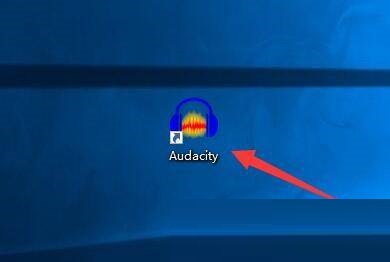
2.然后在Audacity窗口中,单击Edit。

3.在弹出的下拉栏中,点击“首选项”。
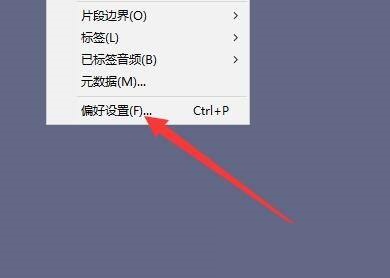
4.然后在“偏好设置”窗口中,单击“行为”。

5.在“行为”窗口中,单击“独奏”按钮,然后在弹出的“列”框中,单击“多轨迹”。
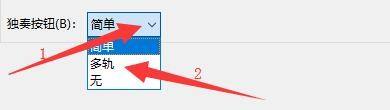
6.最后,单击确定。
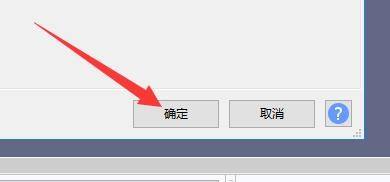
以上文章是Audacity打开多声道独奏按钮的教程,更多教程都在这个网站。
Audacity怎么打开多轨独奏按钮,以上就是本文为您收集整理的Audacity怎么打开多轨独奏按钮最新内容,希望能帮到您!更多相关内容欢迎关注。
